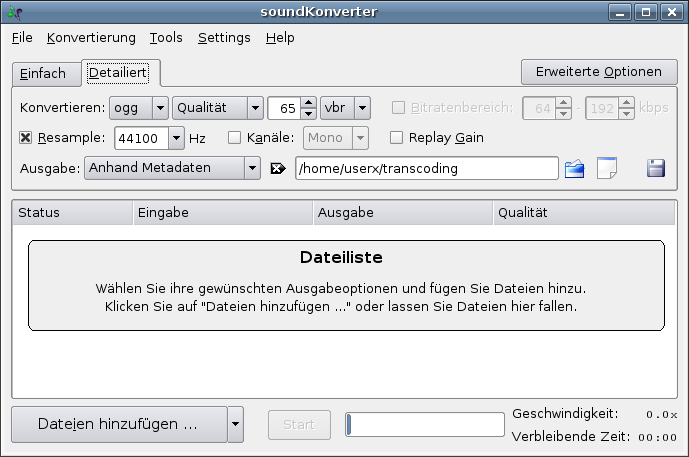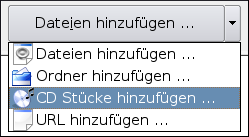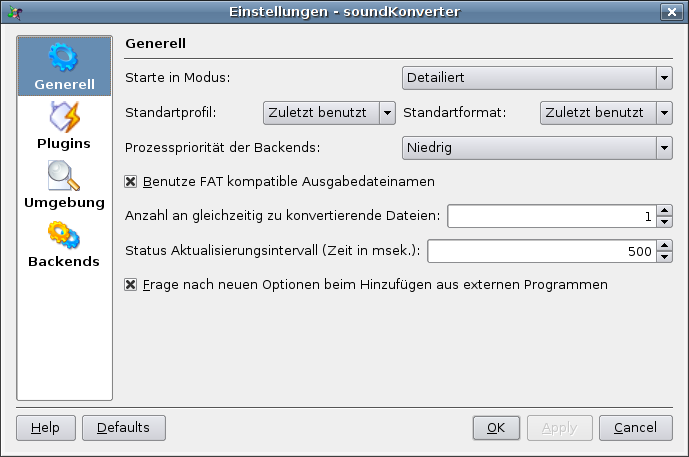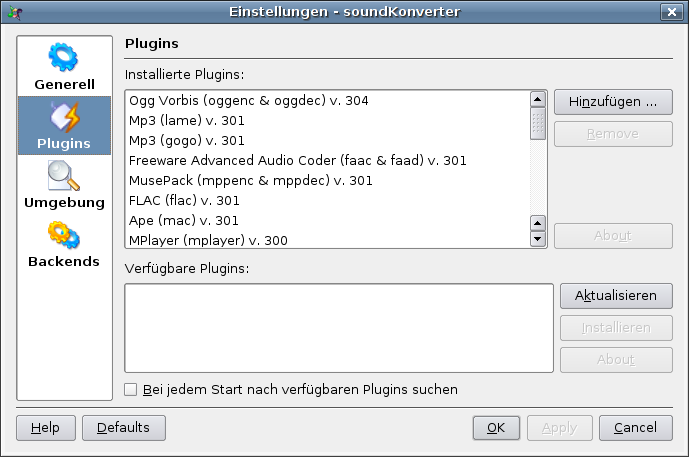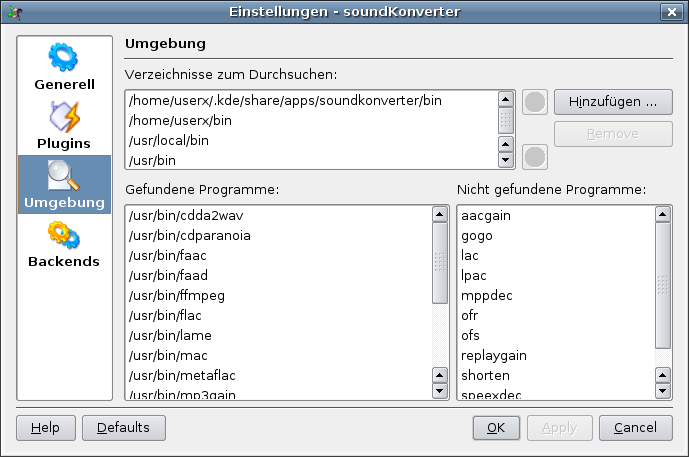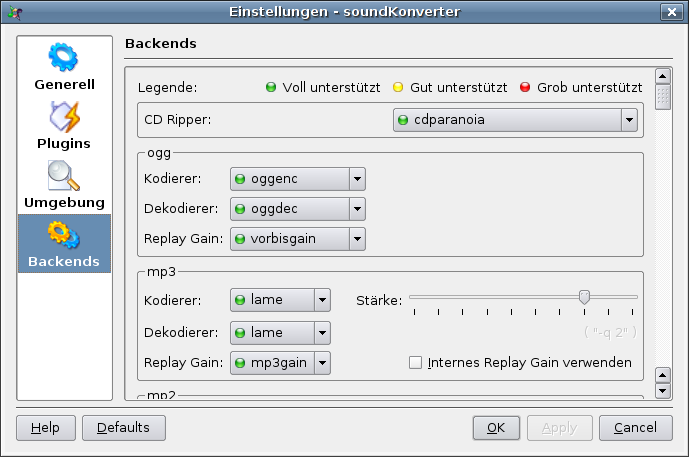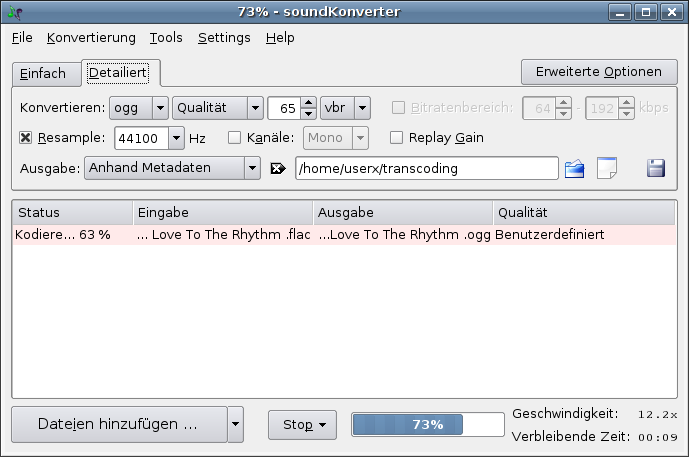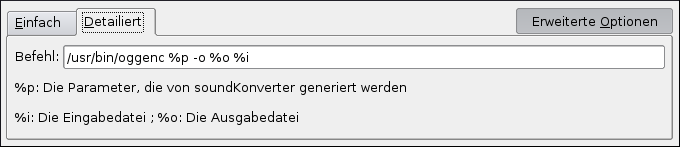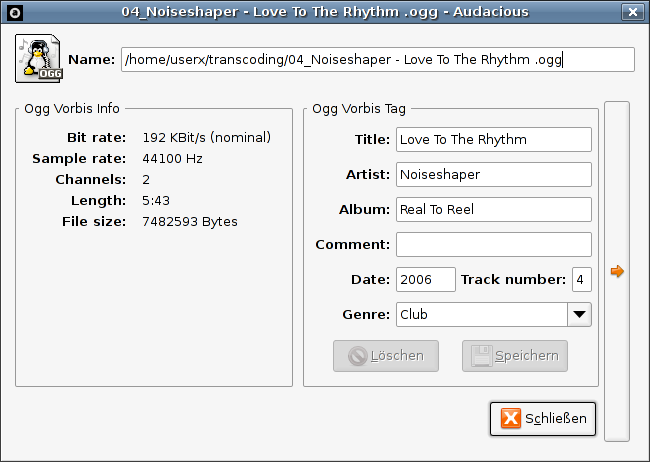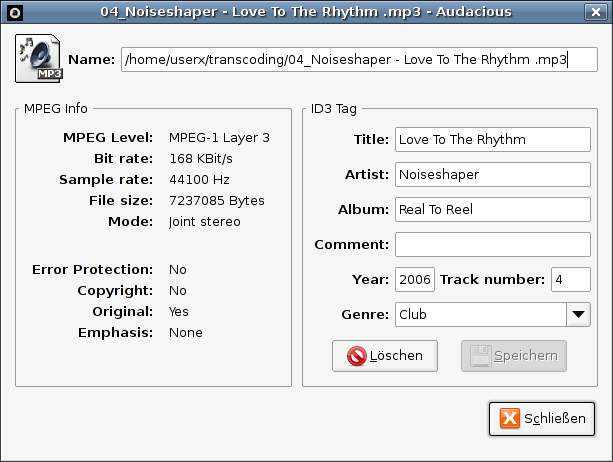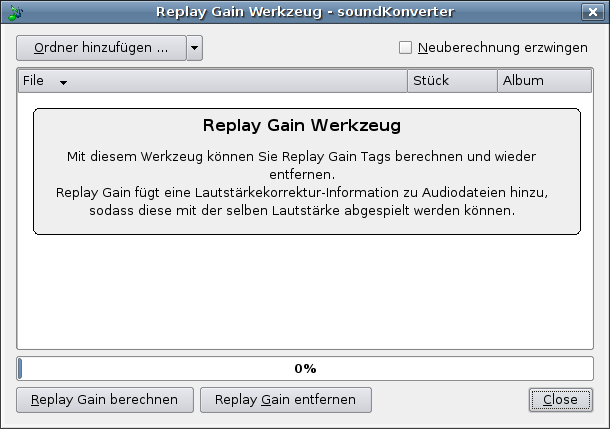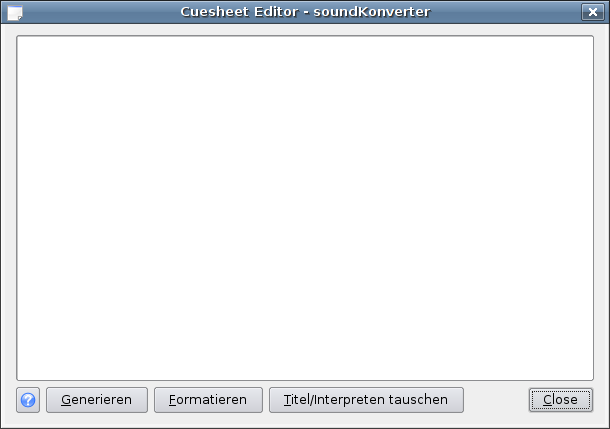Thema: soundKonverter
01 Allgemeines.
Zuallererst: Das Programm wurde von mir unter Ubuntu 6.06 LTS (Dapper Drake) getestet, wo es inzwischen Bestandteil der Distribution ist.
Wie die derzeit aktuelle Vesionsnummer 0.2 (Stand: Juli 2006) verrät, handelt es sich bei soundKonverter um eine noch recht junge KDE-Anwendung, die beim Vorhandensein der entsprechend benötigten Bibliotheken wie andere KDE-Programme auch, z.B. unter GNOME oder Xfce ebenfalls benutzt werden kann.
Der Name läßt schon erahnen, dass es sich um eine Audio-Transcodierungssoftware handelt, die sogar über eine ReplayGain-Funktion verfügt, welche aber m. W. bisher nur trackbasiertes Gaining erlaubt.
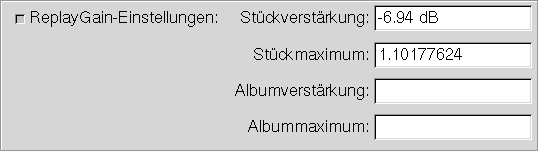
(Screenshot einer XMMS-Datei-Info nach kompletter Album-Transcodierung ins Vorbis-Format mit aktiviertem ReplayGain)
Wenn die entsprechenden Codecs bzw. Backends installiert sind, werden alle wesentlichen Audiocodecs unterstützt, aber leider kein WaveGain.
It is extendable by plugins and supports many backends:
En-/decoding: oggenc/oggdec, lame, gogo, faac/faad, mppenc/mppdec, flac, mac, mplayer, ffmpeg, shorten, ttaenc, bonk, ofr, ofs, wavpack, lac, lpac, speexenc/speexdec, timidity
Replay Gain: vorbisgain, mp3gain, aacgain, replaygain (MusePack), metaflac, wvgain
CD ripping: kio_audiocd, cdda2wav, cdparanoia
This way you can convert between various audio formats:
Decoding: ogg, mp3, mp2, m4a/mp4, aac, 3gp, mpc/mp+, flac, ape, wma, asf/asx, ra, rv, rm, avi, mpeg, wmv, qt/mov, flv, ac3, au/snd, shn, tta, bonk, ofr, ofs, wv, la, pac, spx, mid, mod/s3m/stm/ult/uni/xm/m15/mtm/669/it, wav
Encoing: ogg, mp3, mp2, m4a, aac, mpc, flac, ape, ra, ac3, au, shn, tta, bonk, ofr, ofs, wv, la, pac, spx, wav
Inzwischen gibt es auch ein Script für amaroK, welches es erlaubt, soundKonverter über das Kontextmenü aufzurufen, um den aktuellen Playlist-Inhalt in ein anderes Format zu überführen. Mehr dazu später.
Sollte das Programm gerade für Ihre Distribution noch nicht zur Verfügung stehen, könnte ein Blick auf die Homepage evtl. weiterhelfen, da dort einige Pakete und der Sourcecode für die Selbstkompilierung zur Verfügung stehen. (Bei Fragen zur Installation oder zur Kompilierung wenden Sie sich bitte an die entsprechenden Foren Ihrer Distribution.)
Da sich der Schwerpunkt bei AudioHQ im Laufe der Zeit in Richtung Archivierung verlagert hat, werde ich nur die Umwandlung von FLAC-Dateien als Beispiel anführen, was aber bitte nicht als Wertung im Hinblick auf andere Lossless Codecs verstanden werden möchte. Die Transcodierung von verlustbehafteten Formaten sollte aus guten Gründen nur als Notbehelf dienen. Als Testformate habe ich MP3 und Vorbis ausgewählt.
Den Sinn dieser Anwendung sehe ich vor allem darin, verlustfrei erstellte Archivinhalte unter Linux z.B. für Portables oder andere Zwecke aufbereiten zu können. Wie gut dies derzeit gelingt, werden wir im Folgenden sehen.
02 Einstellungen.
Nach der erfolgreichen Installation kann das Programm zum ersten Mal aufgerufen werden.
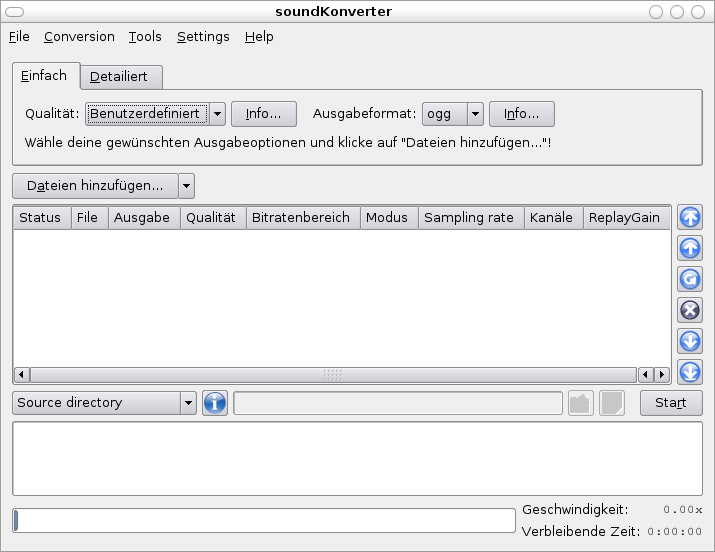
Sollte beim Reiter Einfach unter Qualität: die Einstellung Benutzerdefiniert nicht voreingestellt sein, korrigieren Sie dies am besten, um die jeweiligen Codec-Parameter selber definieren zu können. Andererseits können Sie natürlich auch die bei Einfach schon vorhandenen Einstellungsprofile anwenden, sollten dann aber bedenken, dass z.B. die ReplayGain-Funktion nicht abgeschaltet werden kann.
Über Settings | Configure soundKonverter... gelangen Sie dann zu den Einstellungen.
Als erstes wäre zu empfehlen, bei Oberfläche unter Starte in Modus: den Eintrag Detailliert auszuwählen, damit das Programm gleich mit dem entsprechenden Fenster geöffnet wird.
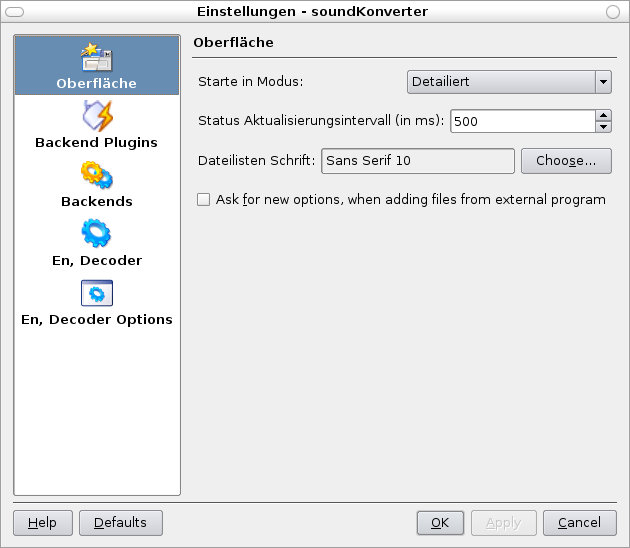
Bei Backend Plugins können Sie überprüfen, welche Plugins vorhanden sind.
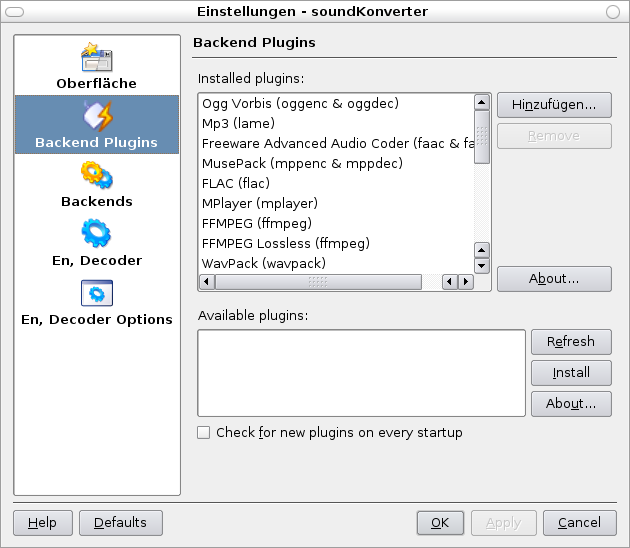
Unter Backends sehen Sie, ob das Programm auf die von Ihnen gewünschten Codecs zugreifen kann.
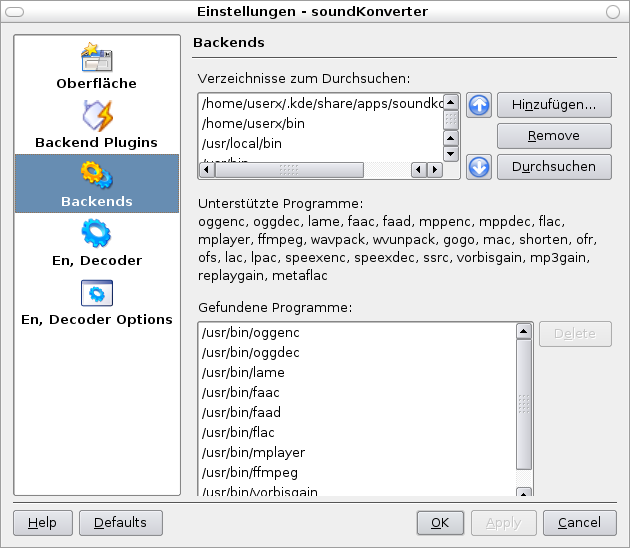
Dann folgt En, Decoder. Hier sind eine nochmalige Überprüfung und eine Kalibrierung der Zeitangaben möglich.
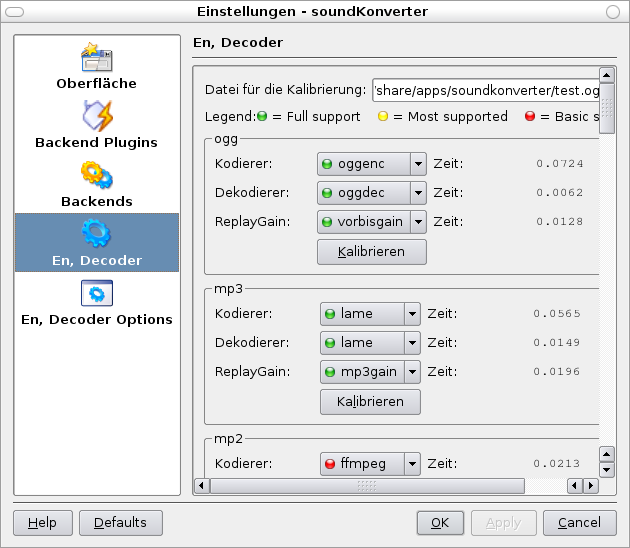
En, Decoder Options erlaubt es, erste Einstellungen für das Verhältnis von Codierungsgeschwindigkeit und -qualität für die entsprechenden Codecs per Schieberegler vorzunehmen.
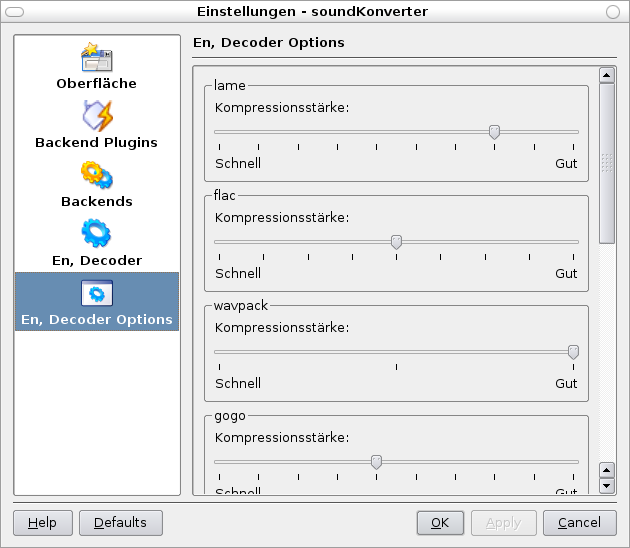
Den LAME-Regler habe ich auf den achten Teilstrich verschoben, da er dem von den LAME-Entwicklern empfohlenen Algorithmus -q 2 entspricht. (Während der Veränderung der Reglerposition erscheint die Information, die entsprechende Kalibrierung hinterher nochmals abzugleichen.)
03 Test-Transcodierung zu Vorbis oder MP3.
Wenn alle Einstellungen durchgeführt und bestätigt wurden, kann ein Test erfolgen.
Dazu laden Sie über Dateien hinzufügen... eine z.B. mit Grip erstellte FLAC-Datei oder ein komplettes Album.
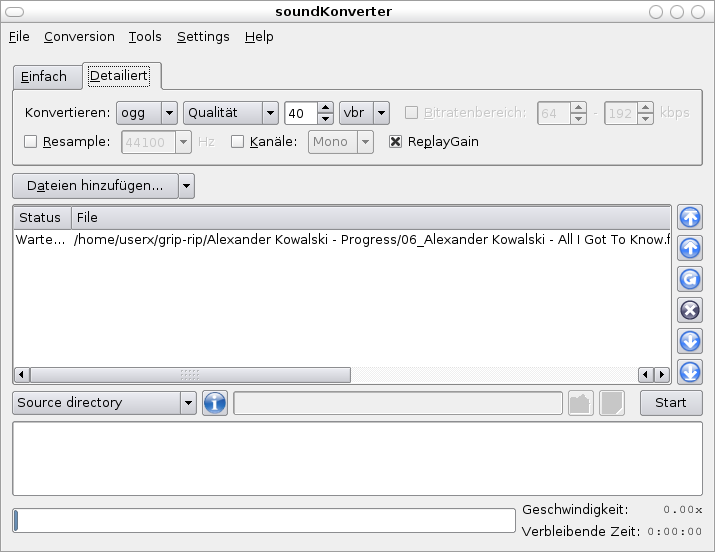
Sollte das gewünschte Endformat Vorbis sein, wählen Sie bei Konvertieren: ogg. Unter Qualität | vbr stellen Sie z.B. 65 ein, was ungefähr der Qualitätsstufe -q 6 entsprechen dürfte. Über Help und What's This? können Sie ein Kontextmenü aufrufen, welches Ihnen beim Linksklick auf das vbr-Fensterchen nähere Informationen zu den Einstellungsraten preisgibt.
Sollte das gewünschte Endformat MP3 sein, wählen Sie bei Konvertieren: mp3. Unter Qualität | vbr stellen Sie z.B. 75 ein, was ungefähr der Qualitätsstufe -V 2 entsprechen dürfte. Auch hier können Sie per Help und What's This? und nachfolgendem Linksklick auf das vbr-Fensterchen nähere Angaben zu den Einstellungen erhalten.
(Möchten Sie jedoch, aus welchen Gründen auch immer, auf die empfohlenen Qualitätseinstellungen des LAME-Codecs verzichten, können Sie von Qualität zu Bitrate wechseln und daneben entweder eine Average Bitrate (abr) oder eine Konstante Bitrate (cbr) einstellen.)
Nun müssen Sie noch entscheiden, ob Sie die konvertierten Files mit ReplayGain versehen wollen oder nicht.
Danach wählen Sie bei Source directory den Eintrag Shared directory und hinterher per Klick auf das Ordnersymbol weiter rechts einen Ausgabeordner, wenn die Enddateien nicht im Ursprungsordner angelegt werden sollen. Danach betätigen Sie den Start-Button, welcher die Transcodierung in Gang setzt.
- Anmerkung zu MP3: Auch wenn bei aktivierter ReplayGain-Funktion im Verlaufsfenster '--noreplaygain' erscheint, wird die Datei trotzdem einer ReplayGain-Analyse unterzogen. Lassen Sie sich davon also bitte nicht irritieren. Während der Erstellung wäre noch zu beachten, dass der Codierungsvorgang etwas länger dauert, als es die Anzeige des Fortschrittsbalkens vermuten läßt. Der Vorgang ist erst dann abgeschlossen, wenn oben in der Leiste '100% - soundKonverter' steht.
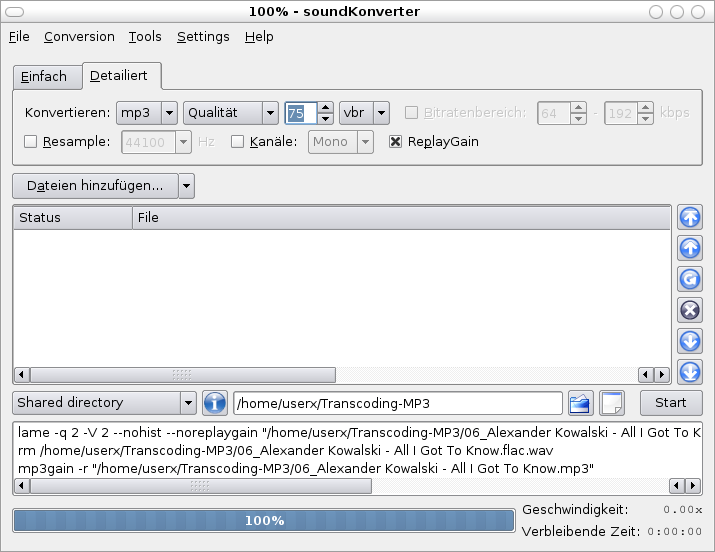
Von der manchmal im Verlaufsfenster erscheinenden Endung '[...].flac.wav' sollten Sie sich ebenfalls nicht irritieren lassen, als Ergebnis erhalten Sie trotzdem eine MP3-Datei.
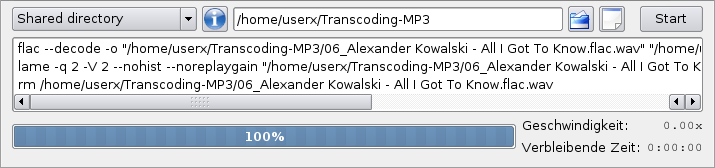
04 Kontrolle mit amaroK oder XMMS.
04 a Vorbis.
Die Kontrolle der erstellten Datei mit Hilfe von amaroK (Rechtsklick auf den Playlisteintrag und Edit Track Information... wählen) oder XMMS (Rechtsklick auf den Playlisteintrag und Zeige Datei-Info wählen) bestätigt die Übernahme der Metadaten vom FLAC-File während der Transcodierung.
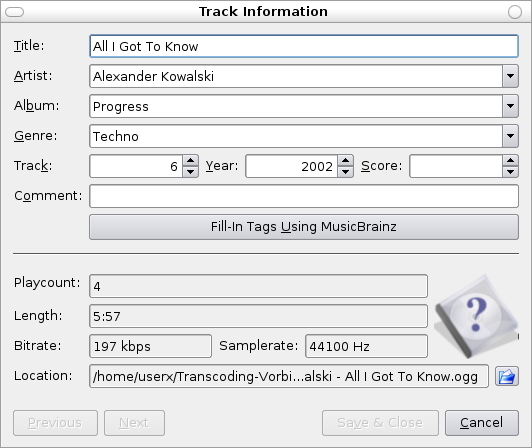
(amaroK)
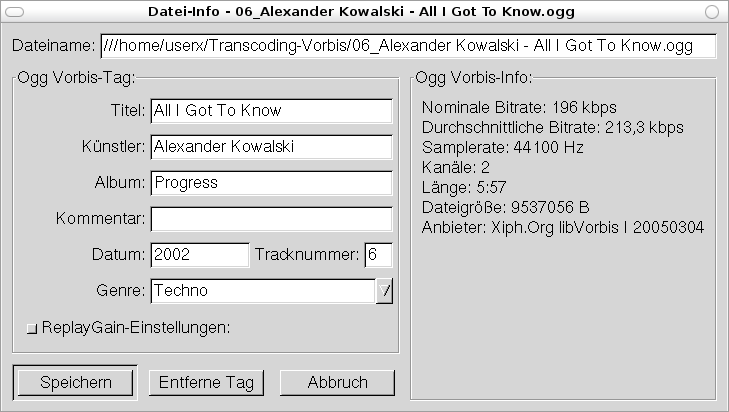
(XMMS)
04 b MP3.
Wie schaut es nun bei der MP3-Datei aus? Die auf dem gerade beschriebenen Weg erfolgende Kontrolle mit amaroK hinterlässt erst einmal einen guten Eindruck. Eine Kontrolle per XMMS zeigt aber, dass zwar der ID3v1-Tag wie erwartet ausgefüllt wurde, der Eintrag des ID3v2-Tags jedoch nicht, was ich schade finde. Weiteres dazu im Fazit.
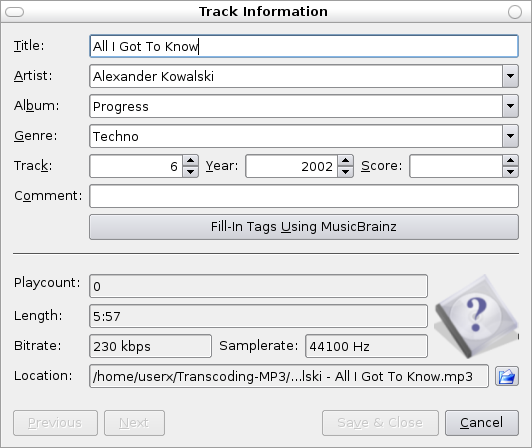
(amaroK)
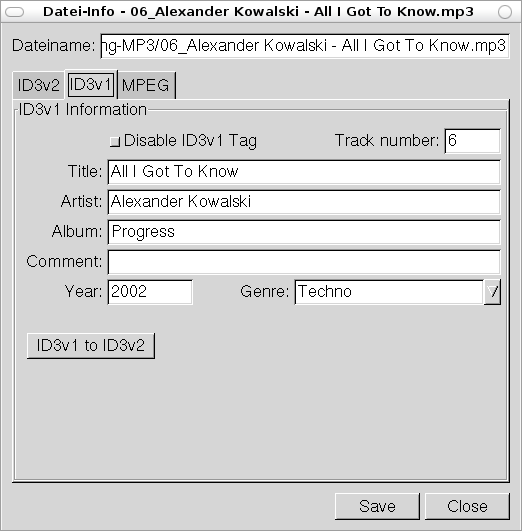
(XMMS-ID3v1)
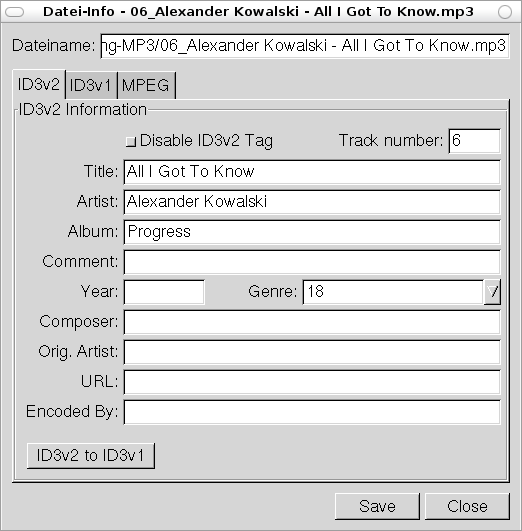
(XMMS-ID3v2)
05 soundKonverter in amaroK einbinden.
Vorhin wurde von mir schon angesprochen, dass soundKonverter per Script in amaroK eingebunden werden kann, was auf recht unkomplizierte Weise möglich ist.
Nach dem Start des Programms gehen Sie über Tools zum Script Manager.
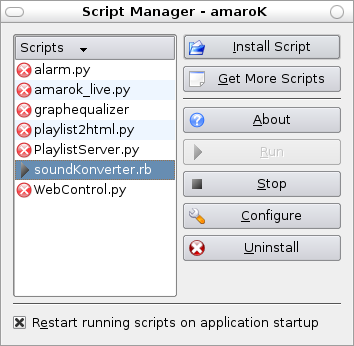
Dort wählen Sie den Eintrag soundKonverter.rb und aktivieren ihn per Klick auf den Run-Button. Danach markieren Sie evtl. noch die Funktion Restart running scripts on application startup damit das Plugin beim Programmstart sofort zur Verfügung steht. Nun können Sie jederzeit per Rechtsklick in das Playlistfenster auf den Kontextmenü-Eintrag 'soundKonverter' zugreifen.
06 Fazit.
Bei soundKonverter handelt es sich um ein recht vielversprechendes Programm, welches m.M.n. auf unkomplizierte Weise die Transcodierung von Archivinhalten unter Linux ermöglicht. Die Einbindung in amaroK erhöht neben der umfangreichen Formatunterstützung den Gebrauchswert m.E. zusätzlich.
Innerhalb des von mir selbst gesetzten Rahmens funktionierte alles bis auf die Übernahme der ID3v2-Tags beim MP3-Format zuverlässig. Die Konvertierung kompletter Albeninhalte bereitete bei mir ebenfalls keine Probleme. Was die während der MP3-Erstellung auftretenden kleinen 'Macken' im Verlaufsfenster anbelangt, denke ich, dass man über sie erst einmal hinwegsehen kann. Aller Wahrscheinlichkeit nach dürften sie bei den Nachfolgeversionen auch bald der Vergangenheit angehören.
Schön wäre es, wenn zukünftig auch die ID3v2-Funktionalität sauber arbeitet. Weiterhin würde ich es nicht schlecht finden, bei LAME unkompliziert auf die Qualitätsstufen inklusive der '–vbr-new'-Einstellungen zugreifen zu können. Für Vorbis trifft die Aussage in Bezug auf die Presets ebenfalls zu. Wie es bei anderen Formaten aussieht entzieht sich meiner Kenntnis, weil mich entsprechende Tests eher sekundär interessierten. Auch dies möchte bitte nicht als allgemeine Wertung verstanden werden. ;)
Zu der Übernahme von Flexiblen Tags kann ich nichts sagen, da ich sie bisher nicht benutze.
In Sachen ReplayGain würde ich es für sinnvoll halten, wenn in späteren Programmversionen zumindestens die Wahl zwischen Track- oder Album-Gain möglich wäre. Perfekt wäre natürlich die Integration einer flexiblen Gain-Funktionalität. Eine Einbindung von WaveGain könnte mir ebenfalls gefallen.
Zum Schluß möchte ich aber trotz aller Wünsche dem Autor Daniel Faust und anderen Involvierten für die bisher geleistete Arbeit danken. Ich bin auf neue Versionen gespannt.